
- •Занятие 1
- •Тема 1. Знакомство с редактором Adobe Flash CS4
- •Тема 2. Рисование в Adobe Flash CS4
- •Практическая работа
- •Занятие 2
- •Тема 1. Управление объектами
- •Тема 2. Понятие символов
- •Практическая работа
- •Занятие 3
- •Базовые типы анимации в Adobe Flash CS4
- •Практическая работа
- •Занятие 4
- •Расширенные возможности анимации в Adobe Flash CS4
- •Практическая работа
- •Занятие 5
- •Тема 1. Простейшая 3D анимация
- •Тема 2. Обратная кинематика
- •Практическая работа
- •Занятие 6
- •Первое знакомство с ActionScript
- •Практическая работа
- •Занятие 7
- •Тема 1. Импорт из других приложений
- •Тема 2. Создание презентаций
- •Тема 3. Особенности работы с текстом
- •Практическая работа
- •Занятие 8
- •Тема 1. Публикация и экспорт flash-роликов
- •Тема 2. Создания независимых приложений
- •Тема 3. Внедрение flash-роликов в HTML
- •Тема 4. Создания роликов для мобильных устройств
- •Приложение 1. Список горячих клавиш
- •Приложение 2. Обозначения временной шкалы

Цент компьютерного обучения “Специалист”
при МГТУ им. Н.Э. Баумана
Скрынченко О.А.
Adobe Flash CS4
Уровень 1. Основы анимации для WEB
Учебное пособие к курсу
Москва
2009
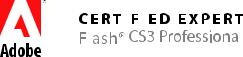
2 |
Введение |
|
|
Скрынченко О.А.
Учебное пособие к курсу
Adobe Flash CS4. Уровень 1. Основы анимации для WEB
|
|
|
|
|
|
|
|
|
|
|
|
|
|
|
|
|
|
|
|
|
|
|
|
|
|
|
|
|
|
|
|
|
|
|
|
|
|
|
|
|
|
Цент компьютерного обучения при МГТУ им. Н.Э. Баумана |
Adobe Flash CS4. Уровень 1 |
|||||

Введение |
3 |
|
|
Уважаемый слушатель!
Вы начинаете изучение самой популярной среды разработки анимации Adobe Flash CS4 Professional. С ее помощью Вы сможете создавать разнообразные, привлекательные, анимированные ролики, которые являются неотъемлемой частью современных профессиональных Web-сайтов.
При изучении данного курса Вам будут полезны навыки работы с такими программами как
Adobe Photoshop,Adobe Illustrator и CorelDRAW, а также знания основ Web-технологий.
Наш курс состоит из 8 занятий по 4 академических часа каждое. В процессе обучения Вы будетенетолькоосваиватьтеоретическийматериал,ноивыполнятьразнообразныепрактические задания. Для закрепления полученных знаний и навыков каждое занятие содержит задания для самостоятельноговыполнения.Вашасамостоятельнаяработа–залогуспешногоосвоениякурса!
Следующей ступенью освоения Flash-технологий является изучение языка программирования ActionScript. С его помощью Вы сможете внести интерактивность в Ваши Flash-проекты и максимально расширить их функциональные возможности.
Желаю успеха!
Adobe Flash CS4. Уровень 1 |
Цент компьютерного обучения при МГТУ им. Н.Э. Баумана |
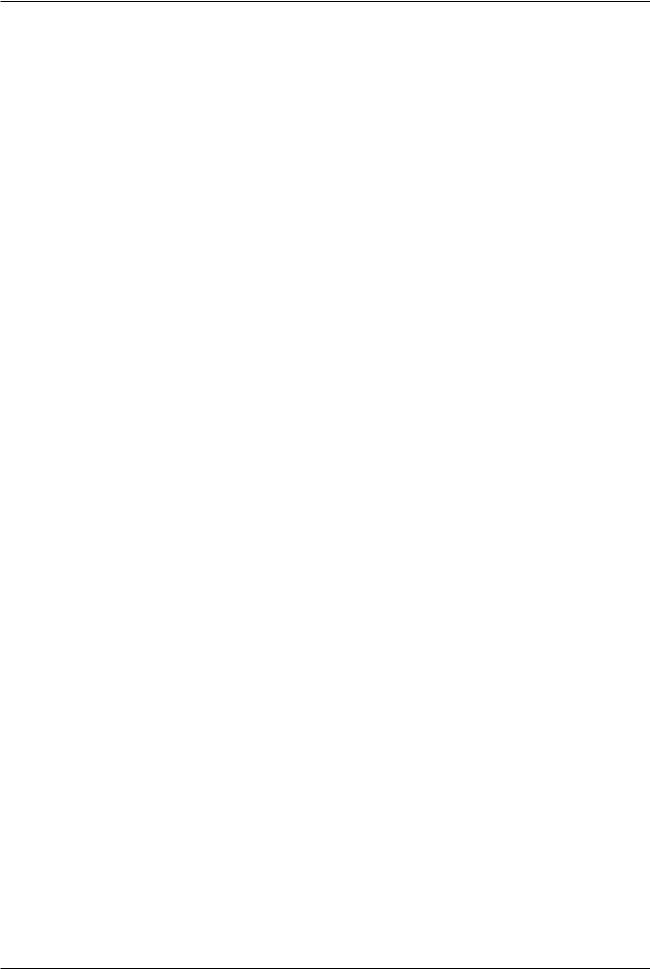
4
Что находится на раздаточном диске
В учебный комплект включен компакт-диск, содержащий материалы упражнений для аудиторной и самостоятельной работы.
Все файлы разделены по занятиям. Материалы каждого занятия находятся в отдельной папке:
•lesson_01
•lesson_02
•lesson_03
•lesson_04
•lesson_05
•lesson_06
•lesson_07
•lesson_08
Внутри папки каждого занятия находится папка «Practice_Work», содержащая файлы необходимые для выполнения самостоятельных работ.
В папке «Documentation» находятся официальные руководства по продукту Adobe Flash CS4 на русском и английском языках. А так же файл «Links_Flash.doc», содержащий ссылки на полезные Интернет-ресурсы поAdobe Flash.
В папке «Samples» находятся SWF-файлы с примерами готовых flash-роликов.
Цент компьютерного обучения при МГТУ им. Н.Э. Баумана |
Adobe Flash CS4. Уровень 1 |
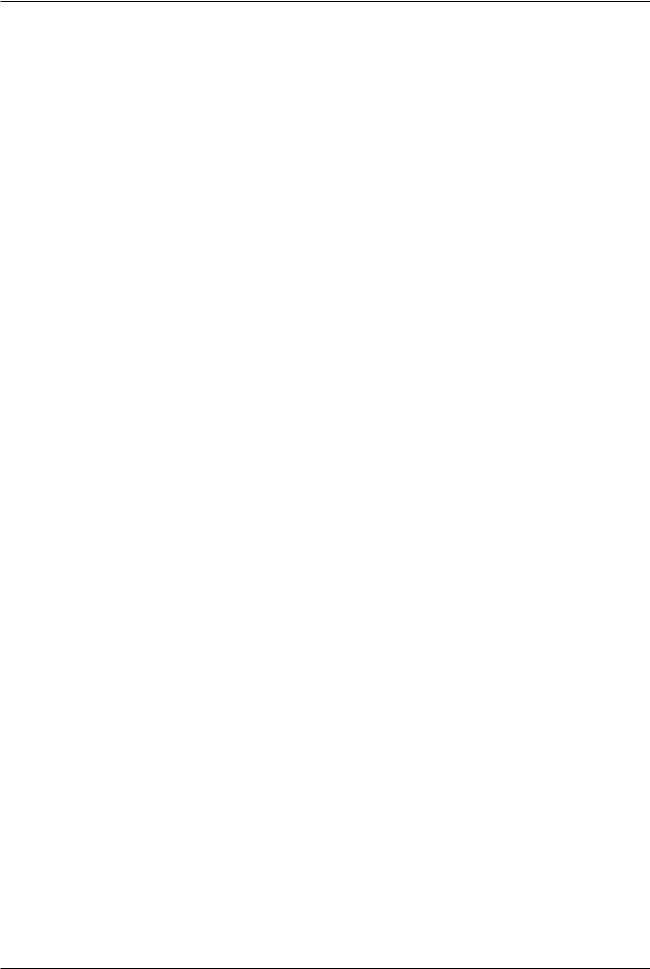
|
|
5 |
Оглавление |
|
|
Занятие 1 |
7 |
|
Тема 1. |
Знакомство с редактором Adobe Flash CS4 |
8 |
Тема 2. |
Рисование в Adobe Flash CS4 |
16 |
Практическая работа |
22 |
|
Занятие 2 23 Тема 1. Управление объектами 24 Тема 2. Понятие символов 28 Практическая работа 34
Занятие 3 35 Базовые типы анимации в Adobe Flash CS4 36 Практическая работа 41
Занятие 4 43
Расширенные возможности анимации в Adobe Flash CS4 44
Практическая работа 51
Занятие 5 53 Тема 1. Простейшая 3D анимация 54 Тема 2. Обратная кинематика 58 Практическая работа 62
Занятие 6 63 Первое знакомство с ActionScript 64 Практическая работа 71
Занятие 7 73 Тема 1. Импорт из других приложений 74 Тема 2. Создание презентаций 85 Тема 3. Особенности работы с текстом 88 Практическая работа 90
Занятие 8 91 Тема 1. Публикация и экспорт flash-роликов 92
Тема 2. Создания независимых приложений 94
Тема 3. Внедрение flash-роликов в HTML 96
Тема 4. Создания роликов для мобильных устройств 99
Приложение 1. Список горячих клавиш 102
Приложение 2. Обозначения временной шкалы 103
Adobe Flash CS4. Уровень 1 |
Цент компьютерного обучения при МГТУ им. Н.Э. Баумана |

6 |
Введение |
|
|
Цент компьютерного обучения при МГТУ им. Н.Э. Баумана |
Adobe Flash CS4. Уровень 1 |

Занятие 1
Продолжительность 180 минут
Темы занятия:
1.Знакомство с редактором Adobe Flash CS4
2.Рисование в Adobe Flash CS4

8 |
Знакомство с редактором Adobe Flash CS4 |
|
|
Тема 1. Знакомство с редактором Adobe Flash CS4
О программе
Программа Adobe Flash CS4 является популярной средой для разработки привлекательных, анимированных роликов и web-ресурсов. Вы можете создавать графические элементы непосредственно в программе Adobe Flash CS4 или импортировать их из других приложений Adobe. Вы так же можете легко добавлять в ролик видео и аудио фрагменты.
Основные направления использования Flash-роликов
Можно выделить три основных направления использования Flash-роликов:
1.Flash-ролики для Web. В данный момент это самое популярное направление. Трудно найти сайт, где не использовались бы flash-баннеры, меню или заставки. Большинство видеосюжетов также размещаются в Web в формате flash-видео (flv). Главная особенность таких проектов заключается в умении найти оптимальное соотношение между насыщенностью ролика и объемом получаемого файла. Поэтому крайне важно уделить внимание вопросам оптимизации создаваемых flash-роликов.
2.Flash-презентации. Презентации могут использоваться как на выставках, так и распространяться на CD/DVD дисках. Такие презентации являются яркой, мультимедийно насыщенной рекламой конкретного продукта или целой компании. Объемы получаемого файла в данном случае не важен, поэтому в данные проекты, как правило, включают высококачественные изображения, видео и аудио фрагменты. При создании таких проектов основное внимание уделяется красочным спецэффектам.
3.Flash-приложения.Этоможетбытьаудио-плеер,фото-галереяилицелыйИнтернет-магазин.
Такие flash-проекты могут распространяться как независимые приложения или входить в со-
став web-страниц. Существенно, что для создания flash-приложений необходимо знание языка программированияActionScript, используемого в средеAdobe Flash. Пожалуй самая популярная разновидность flash-приложений - это flash-игры. Они являются одними из самых трудоемких flash-проектов, так как для создания flash-игр одновременно требуется высококачественная гра- фика и глубокие знания программирования.
Инсталляция Adobe Flash CS4
ПакетAdobe CS4 (CS означает Creative Suite) выпускается в следующих вариантах:
•Adobe CS4 Design Premium
•Adobe CS4 Web Premium
•Adobe CS4 Production Premium
•Adobe CS4 Master Collection
ПрограммаAdobe Flash CS4 входит в состав всех вышеперечисленных пакетов.
Цент компьютерного обучения при МГТУ им. Н.Э. Баумана |
Adobe Flash CS4. Уровень 1 |

Занятие 1 |
9 |
|
|
Установка дополнительных программ
Для работы с данным пособием при инсталляции Adobe Flash CS4 необходимо также установить следующие дополнительные программы:
•Adobe Media Encoder CS4
•Adobe Device Central CS4
•Adobe AIR Player
Системные требования
•Процессор 1 ГГц и выше
•Microsoft® Windows® XP с пакетом Service Pack 3 либо Windows Vista® Home Premium, Business, Ultimate или Enterprise с пакетом Service Pack 1 (сертифицировано для 32-разрядных ОС
Windows XP и Windows Vista)
•1 Гб оперативной памяти
•3,5 Гб свободного пространства на жестком диске для установки; дополнительное свободное пространство, необходимое для установки (не устанавливается на съемные диски)
•Разрешение монитора 1024x768 (рекомендуется 1280x800) с 16-разрядной видеокартой
•Привод DVD-ROM
•Программное обеспечение QuickTime 7.1.2, необходимое для мул ьтимедийных функций
•Широкополосное интернет-соединение, необходимое для онлайн-услуг
Оптимизация производительности
В процессе создания анимации интенсивно используется оперативная память компьютера. Программа Adobe Flash CS4 минимально требует 1 Гб оперативной памяти, но чем больше памяти будет доступно, тем быстрее будет работать данное приложение.
Официальная справка и поддержка
Русскоязычная страница продукта: http://www.adobe.com/ru/products/flash/
Страница поддержки продукта (содержит ссылки на примеры, help-файлы, и т.п.): http://www.adobe.com/support/flash/
Ресурс, содержащий примеры и расширения от компанииAdobe и сторонних разработчиков: http://www.adobe.com/go/exchange_ru
Русская справка поActionScript (on-line): http://help.adobe.com/ru_RU/Flash/10.0_Welcome/index.html
В электронном виде эти и другие полезные ссылки находятся на раздаточном диске:
Documentation\Links_Flash.doc
Adobe Flash CS4. Уровень 1 |
Цент компьютерного обучения при МГТУ им. Н.Э. Баумана |

10 |
Знакомство с редактором Adobe Flash CS4 |
|
|
Стартовое окно программы
При запуске программы Adobe Flash CS4 по умолчанию открывается стартовое окно, которое разделено на три колонки:
Open a Recent Item (Открыть последние) В этой колонке будет накапливаться список тех файлов, с которыми Вы работали последними. Чтобы открыть произвольный файл необходимо нажать кнопку Open (Открыть)
Create New (Создание нового файл). Создавая новый файл, Вы должны сразу выбрать его тип:
• |
Flash File (ActionScript 3.0) |
При выборе одного из данных типов, будет создан новый |
• |
Flash File (ActionScript 2.0) |
FLA файл и установлены соответствующие настройки |
• |
Flash File (Adobe AIR) |
публикации |
• |
Flash File (Mobile) |
Создание проектов для мобильных устройств |
• |
Flash Slide Presentation |
Создание FLA файла с использованием экранов (Screen) |
• |
Flash FormApplication |
для создания презентаций, слайд-шоу и форм |
• |
ActionScript File |
При выборе одного из данных типов, будет создан новый |
• ActionScript Communication File |
файл скриптов |
|
• |
Flash JavaScript file |
|
• |
Flash Project |
Создание проекта, облегчает синхронизацию большого |
|
|
числа FLA-файлов, файлов скриптов и HTML-страниц |
Create from Template (Создание из шаблона). Создавая файл из шаблона, Вы получите новый файл с заданным размером ролика и настройками публикации.
Создание файлов
В нашем курсе мы в основном будем работать с файлами «Flash File (ActionScript 2.0)» и «Flash File (ActionScript 3.0)». Выбор правильной версии языка ActionScript крайне важен,
так как во-первых, программные коды этих двух версий несовместимы. То есть код, напи-
санный для ActionScript 2.0, нельзя выполнить под ActionScript 3.0 и наоборот. А во-вторых, некоторые инструменты (трехмерная трансформация и обратная кинематика) доступны только в проектах, созданных дляActionScript 3.0.
После того, как файл уже создан, изменить используемую версию языка ActionScript можно с помощью команды File > Publishing Settings. Для этого на закладке Flash в списке Script нужно выбрать необходимую версию языка. Однако, если flash-ролик содержит сценарии, может потребоваться их изменение, поэтому рекомендуется определить версию языка в момент создания файла и не менять ее в процессе работы.
Форматы файлов
FLA-файлы – это основные файлы, с которыми работает программа Falsh. Они содержат мультимедийные объекты ролика, временные шкалы и скрипты (сценарии)ActionScript.
Мультимедийные объекты – это графические (растровые и векторные), текстовые, аудио и видео объекты, которые входят в состав ролика. Временная шкала – это место, где при создании
Цент компьютерного обучения при МГТУ им. Н.Э. Баумана |
Adobe Flash CS4. Уровень 1 |

Занятие 1 |
11 |
|
|
ролика, вы указываете программе Flash какие объекты в какой момент времени должны отображаться в рабочей области ролика. Скрипты или сценарии ActionScript могут быть добавлены внутрь FLA-файла или располагаться в отдельном файле скрипта. Они позволяют программно управлять объектами flash-ролика и их взаимодействием с пользователем.
SWF-файлы – это скомпилированные flash-ролики, предназначенные для просмотра.
Flash-ролики могут быть воспроизведены:
•В Интернет-браузерах с установленным плагиномAdobe Flash Player илиActiveX Flash.
•С помощью приложенияAdobe Flash Player.
•С помощью программ Flash Xtra в продуктах Director иAuthorware корпорацииAdobe®.
•С помощью элемента управления ActiveX Flash в Microsoft Office и других приложениях с поддержкойActiveX.
•В составе фильма QuickTime.
•В качестве автономного приложения, которое называется проектором.
Кроме того flash-ролики могут быть опубликованы, какAIR-приложения.
Интерфейс редактора
|
Главное меню |
Временная шкала |
Рабочая область |
Выбор рабочего |
|||||||||
|
программы |
(Timeline) |
ролика (Stage) |
пространства |
|||||||||
|
|
|
|
|
|
|
|
|
|
|
|
|
|
|
|
|
|
|
|
|
|
|
|
|
|
|
|
|
|
|
|
|
|
|
|
|
|
|
|
|
|
|
|
|
|
|
|
|
|
|
|
|
|
|
|
|
|
|
|
|
|
|
|
|
|
|
|
|
|
|
|
|
|
|
|
|
|
|
|
|
|
|
|
|
|
|
|
|
|
|
|
|
|
|
|
|
|
|
|
|
|
|
|
|
|
|
|
|
|
|
|
|
|
|
|
|
|
|
|
|
|
|
|
|
|
|
|
|
|
|
|
|
|
|
|
|
|
|
|
|
|
|
|
|
|
|
|
|
|
|
|
|
|
Палитра Tools |
Закладки открытых |
Свернутые группы палитр |
Резвернутая палитра |
(Инструменты) |
документов |
(Icon Panels) |
Properties (Свойства) |
Adobe Flash CS4. Уровень 1 |
Цент компьютерного обучения при МГТУ им. Н.Э. Баумана |

12 |
Знакомство с редактором Adobe Flash CS4 |
|
|
Главное меню программы содержит иерархический список всех доступных команд.
Все мультимедийные объекты, которые входят в состав ролика, располагаются в рабочей области (Stage). По умолчанию можно видеть все содержимое, добавленное в ролик, вне зависимости от того помещается ли оно в размеры рабочей области ролика или находится за ее пределами. Чтобы видеть содержимое только в пределах рабочей области ролика необходимо отключить функцию View >Pasteboard (Вид > Монтажный стол).
Временная шкала (Timeline) содержит слои и кадры. По мере воспроизведения ролика кадры временной шкалы последовательно сменяют друг друга. В процессе создания анимации мы помещаем мультимедийные объекты в разные слои и в нужных кадрах изменяем их свойства.
Создавать новые графические объекты или трансформировать имеющиеся можно с помощью
палитры Tools (Инструменты).
Палитра Properties (Инспектор свойств) предназначена для изменения основных свойств выделенного объекта или для изменения настроек выбранного в данный момент инструмента.
Для управления другими свойствами объектами объектов предназначены различные палитры.
Работа с палитрами и настройка «Рабочего пространства»
Управление палитрами осуществляется через меню Window. Открытые в данный момент палитры отмечаются галочками. Палитры можно сворачивать (Icon Panels) или оставлять в развернутом виде. Можно группировать палитры в «полки» и легко управлять шириной сразу всех палитр, добавленных в данную полку.
Палитры можно расположить наиболее удобным образом и сохранить собственное рабочее пространство с помощью команды Window > Workspace > New Workspace.
Палитра History (История) располагается в группе Other Panels (Другие панели). Скрыть все панели - F4
Особенности интерфейса Adobe Flash CS4
Пожалуй, главное новшество в интерфейсе Adobe Flash CS4 - это вертикально расположенный инспектор свойств (палитра Properties), он теперь разделен на секции, которые можно при необходимости сворачивать. Это позволяет более эффективно использовать рабочее пространство на широкоформатных мониторах.
Числовые значения в большинстве палитр теперь можно изменять с помощью мыши.
Достаточно щелкнуть в поле ввода значения и, не отпуская левую кнопку, переместить мышь вправо (значение увеличивается) или влево (значение уменьшается).
Улучшена палитра Library (Библиотека). В нее добавлена функция поиска и возможность назначения свойств сразу нескольким ресурсам.
В соответствии с расширением функциональных возможностей Adobe Flash CS4 добавлены новые инструменты и палитры.
Цент компьютерного обучения при МГТУ им. Н.Э. Баумана |
Adobe Flash CS4. Уровень 1 |

Занятие 1 |
13 |
|
|
Управление файлами
По умолчание файлы в редакторе Adobe Flash CS4 открываются в виде закладок (Tab). Если щелкнуть по имени файла и переместить его из панели файлов, то данный файл будет отображаться в отдельном окне, которое можно свернуть или развернуть на весь экран (при этом он закроет все палитры).
Если в файле есть не сохраненные изменения рядом с именем файла отображается звездочка.
Основные настройки редактора Adobe Flash CS4
Доступ к основным настройкам редактораAdobe Flash CS4 можно получить с помощью команды Edit >Preferences (Редактирование > Настройки). Слева списком располагаются категории настроек:
•General (Общие настройки)
•ActionScript (Настройка стилей отображения кода)
•Auto format (Автоформатирование скриптовActionScript)
•Clipboard (Настройка буфера обмена)
•Drawing (Настройки рисования)
•Text (Настройки подстановки отсутствующих шрифтов)
•Warning (Настрой предупреждений)
•PSD File Importer (Настройка импортирования PSD-файлов)
•AI File Importer (Настройка импортированияAI-файлов)
В категории General (Общие) доступны следующие наиболее важные настройки:
On launch (При запуске) Указывает, какой документ откроется при запуске приложения Undo (Отмена):
•Document-level Undo (Отмена на уровне документа) – при этом пишется единая история изменений для всех объектов, входящих в документ.
•Object-level Undo (Отмена на уровне объекта) – при этом для каждого объекта записывается
независимая история изменений и можно отменять действия с объектом, не затрагивая изменений в других объектах.
Levels – число операций, которые можно отменить.
С помощью команды Edit > Customize Tools Panel (Редактирование > Настройка панели инструментов) можно по-своему расположить и сгруппировать инструменты на панели Tools.
Для ускорения работы используются сочетания «горячих клавиш». Изменить их можно с помощью команды Edit > Keyboard Shortcuts (Редактирование > Сочетания горячих клавиш). В верхней части окна располагается список выбора набора сочетаний (Current Set). Чтобы настроить собственные сочетания клавиш, нужно сдублировать наиболее подходящий набор (с помощью команды Duplicate Set), внести необходимые изменения в набор и нажать кнопку OK.
Adobe Flash CS4. Уровень 1 |
Цент компьютерного обучения при МГТУ им. Н.Э. Баумана |

14 |
Знакомство с редактором Adobe Flash CS4 |
|
|
Основные параметры flash-ролика
Доступ к основным параметрам ролика можно получить с помощью команды Modify > Document (Изменить > Документ):
•Dimensions – Размеры рабочей области ролика
•Match – Рассчитать под:
Printer (размер выбранной бумаги в принтере, который установлен по умолчанию) Content (размер всех объектов, которые помещены в ролик в данный момент) Default (размер по умолчанию 550 x 400 px)
•Background color – Фоновый цвет ролика
•Frame rate – Частота воспроизведения кадров ролика. Измеряется в fps (frames per second) – количество кадров в секунду
•Rules unit – Единицы измерения
Также свойства документа отображаются на палитре Properties (Инспектор |
свойств), |
если выбран инструмент Selection Tool (Выделение), но ни один объект не выбран. |
|
В ролик можно внедрить подробные метаданные, с помощью команды File > |
File Info |
(Файл > Информация о файле). |
|
Тестирование ролика
Чтобы протестировать созданные ролик необходимо выполнить команду Control > Test Movie (Управление > Тестировать ролик). При этом в той же директории, где находится исходный FLA-файл, будет создан SWF-файл, которой будет воспроизведен в среде разработки Flash.
Сочетание горячих клавиш для этой команды CTRL + ENTER.
Работа со слоями
Слои, как и в любом графическом редакторе, располагаются столбцом. Тот слой, который находится выше других, закрывает собой содержимое нижележащих слоев. Изменять порядок слоев можно перемещая их с помощью мыши. Слои можно помещать в папки, перетаскивая их в папку или из нее с помощью мыши. Переименование слоев – двойной щелчок по имени слоя.
Ниже списка слоев расположены управляющие кнопки:
•New Layer (Создать новый слой)
•New Folder (Создать папку)
•Delete (Удалить)
Рядом с именем каждого слоя отображаются три столбца с управляющими маркерами. Первый столбец отвечает за видимость слоев, второй – за блокировку, а третий – за тип отображения (только контур или контур с заливкой).
Над каждым столбцом отображается следующие значки:
Цент компьютерного обучения при МГТУ им. Н.Э. Баумана |
Adobe Flash CS4. Уровень 1 |
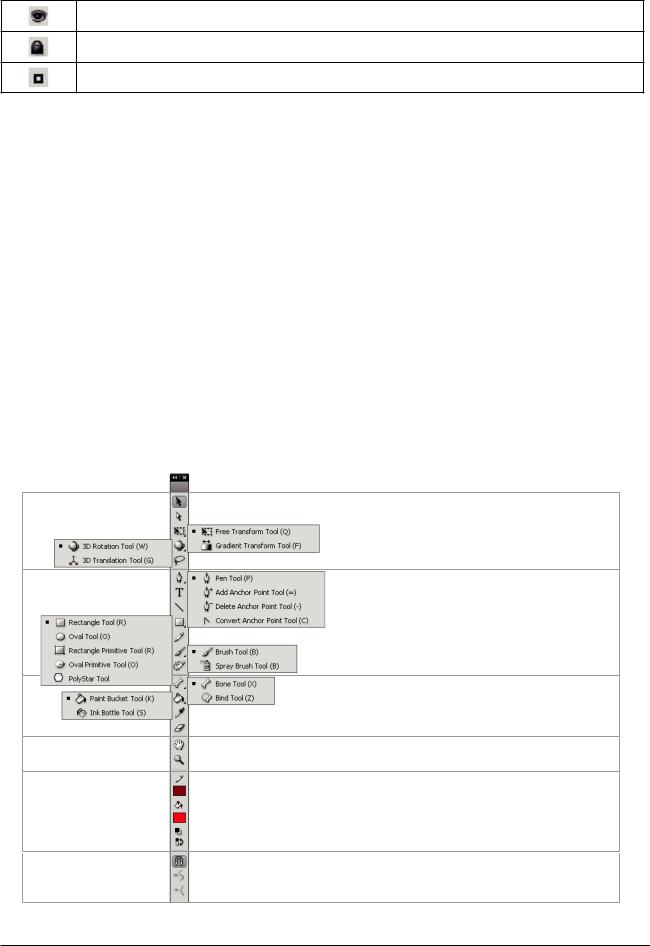
Занятие 1 |
15 |
|
|
Show or HideAll Layers (Показать / скрыть все слой)
Lock or UnlockAll Layers (Блокировать / разблокировать все слой)
ShowAll Layers as Outlines (Показать содержимое всех слоев в виде контуров)
Чтобы, например, скрыть один слой нужно щелкнуть мышкой по маркеру-точке напротив его имени в первом столбце. Чтобы заблокировать все слои, кроме данного, нужно щелкнуть по соответствующему маркеру-точке с нажатой клавишей ALT.
Чтобы получить доступ к настройкам слоя, нужно щелкнуть по нему правой кнопкой мыши и выбрать из контекстного меню пункт Properties (Свойства). При этом можно изменить тип слоя, выбрать цвет контуров, отображающих слой в режиме Outlines и настроить высоту слоя.
В правой верхней части палитры Timeline (временная шкала) находится кнопка вызова допол-
нительных настроек палитры  . С ее помощью можно настроить ширину отображения кадров на временной скале
. С ее помощью можно настроить ширину отображения кадров на временной скале
Обзор палитры Tools (Инструменты)
Инструменты разделены на группы. Рядом с именем каждого инструмента в круглых скобках указана «горячая» клавиша. Внизу палитры Tool находится область настроек, которая позволяет управлять параметрам и режимами выбранного инструмента. Расширенные настройки инструментов располагаются на палитре Properties (Инспектор свойств).
Инструменты трансформации и выделения
Инструменты рисования и ввода текста
Инструменты управления
Инструменты помощники
Выбор цвета обводки контура Выбор цвета заливки контура
установить цвета заливки и обводки по умолчанию поменять местами цвета заливки и обводки
Параметры и режимы выбранного инструмента
Adobe Flash CS4. Уровень 1 |
Цент компьютерного обучения при МГТУ им. Н.Э. Баумана |
